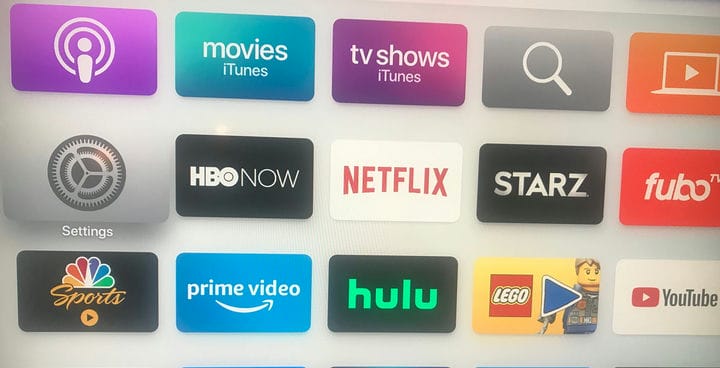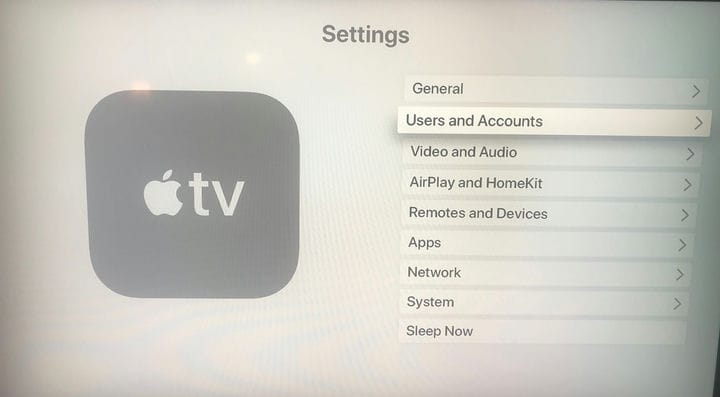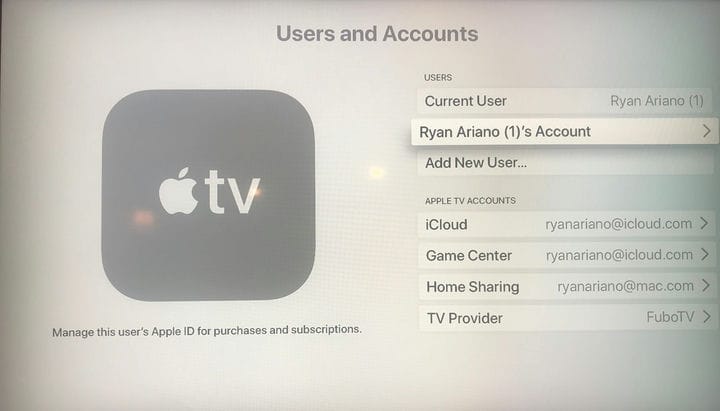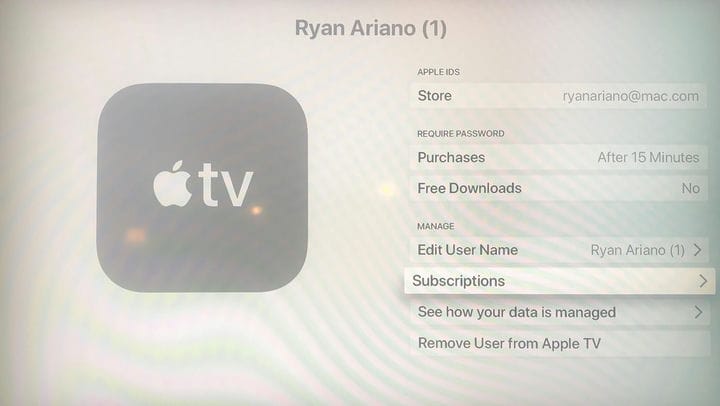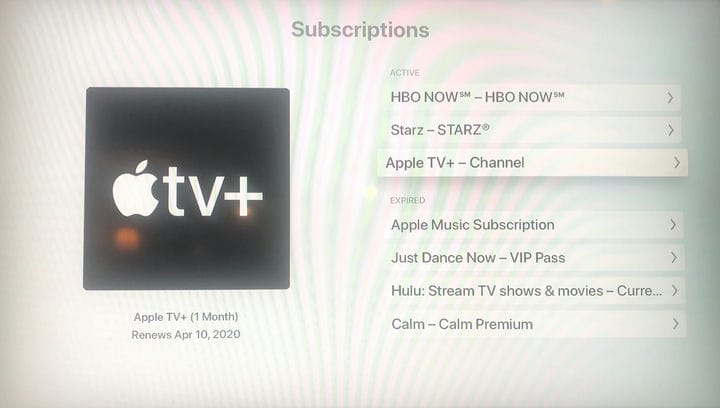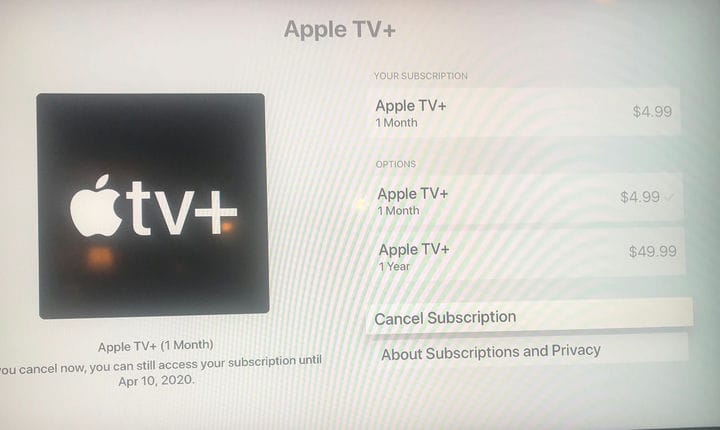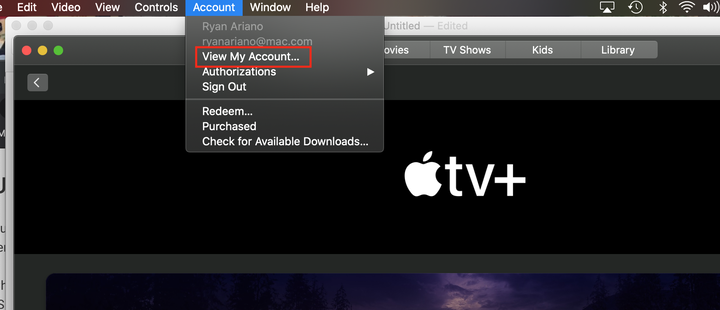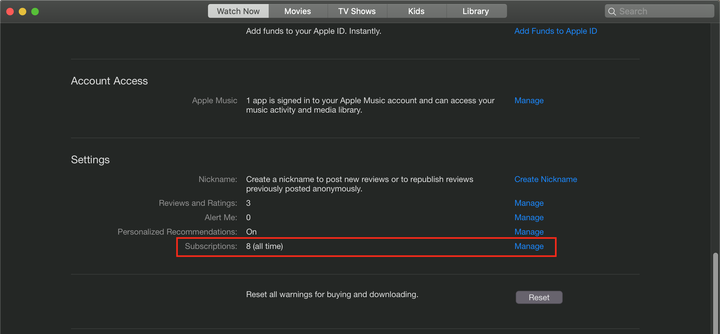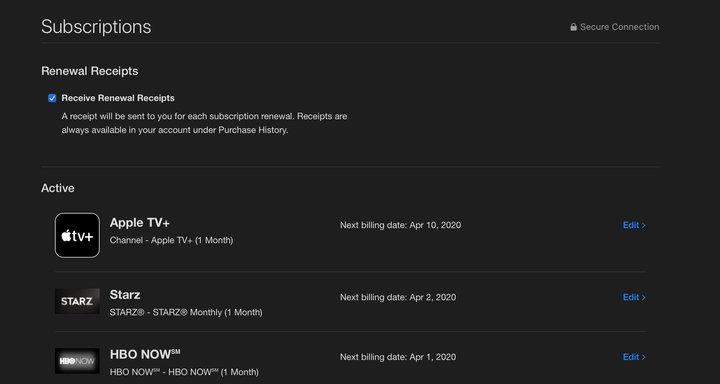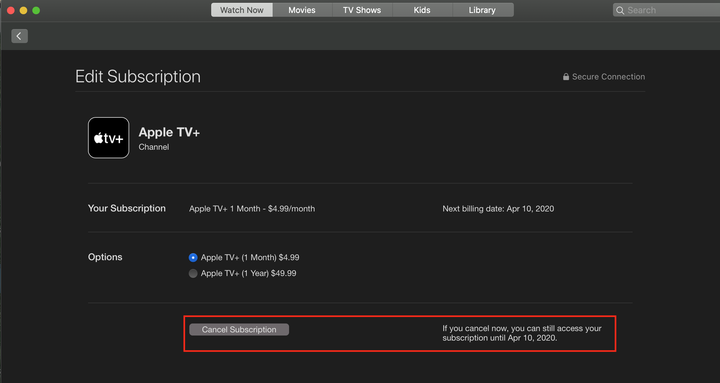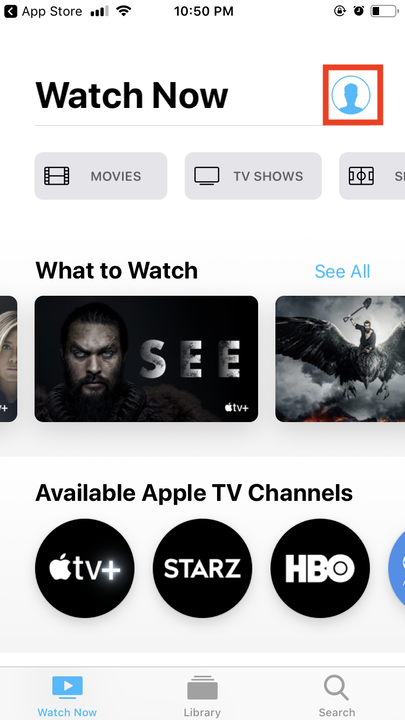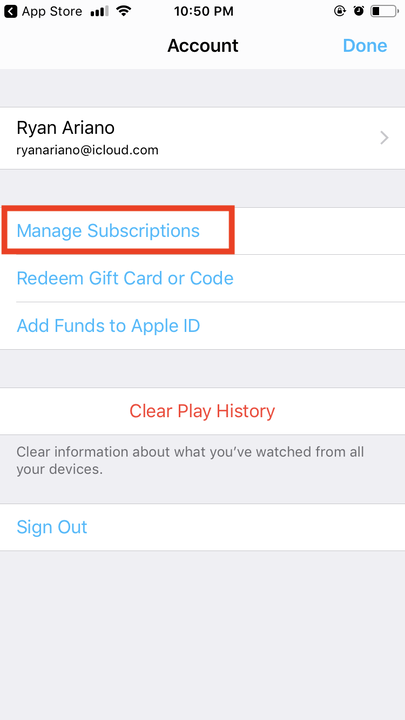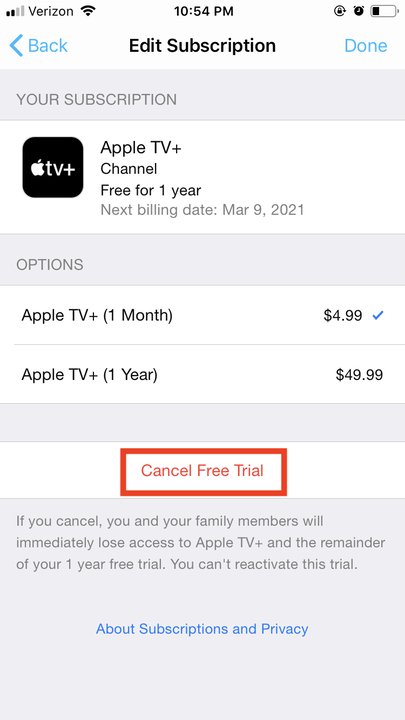Як скасувати підписку на Apple TV Plus трьома способами
- Ви можете скасувати підписку на Apple TV Plus, перейшовши до налаштувань облікового запису через додаток iPhone, Mac або Apple TV.
- Якщо ви скасуєте підписку протягом безкоштовного пробного періоду, вміст Apple TV Plus може бути негайно відключено, і ви більше не зможете отримати доступ до бібліотеки вмісту.
Завдяки резонансним проектам, які залучають деякі з провідних імен у сфері розваг, Apple TV Plus є одним із найпрестижніших передплатних потокових відео.
послуги, запроваджені в останні роки. Apple TV+ може легко транслювати контент, як-от «Ранкове шоу» та «Книжковий клуб Опра» на пристроях Apple, починаючи від Apple TV і iPhone на ваш Mac.
Послуга відео на вимогу коштує відносно доступні 4,99 доларів США на місяць після закінчення семиденного безкоштовного пробного періоду. Підписки на Apple TV Plus також поновлюються автоматично, що означає, що вам не буде запропоновано скасувати, якщо ви думали про це. На щастя, підписка є щомісячною послугою, і її можна припинити в будь-який час.
Для тих, хто придбав базову підписку, ви можете скасувати будь-який час після останньої дати поновлення — але до наступного — і зберегти доступ до всього, що пропонує Apple TV Plus, до кінця поточного платіжного циклу. Якщо ви все ще перебуваєте в пробному періоді або у вас є підписка зі знижкою, скасуйте підписку принаймні за 24 години до її закінчення, щоб з вас не стягувалися кошти.
Незалежно від того, чи вас не вразила бібліотека вмісту або ви просто закінчили користуватися перевагами безкоштовної пробної версії, ви повинні знати, як скасувати, якщо вам потрібно.
Ось як це зробити.
Як скасувати Apple TV Plus на вашому Apple TV
1. Відкрийте «Налаштування».
Відвідайте панель налаштувань Apple TV, щоб почати процес скасування.
2. Натисніть «Користувачі та облікові записи».
Параметр «Користувачі та облікові записи» дозволяє отримати доступ до списку підписок.
3. Виберіть свій поточний рахунок.
Apple TV дозволяє використовувати кілька облікових записів користувачів на одному пристрої.
4. Натисніть «Підписки».
Доступ до Apple Store, покупки, завантаження тощо з облікового запису користувача Apple TV.
5. Натисніть «Apple TV +».
У цьому меню містяться всі ваші різноманітні цифрові підписки.
6. Натисніть «Скасувати підписку». Зауважте, що якщо ви користуєтеся безкоштовною пробною версією, коли ви її скасуєте, ваш доступ негайно припиниться, навіть якщо у вас залишиться час до завершення платіжного циклу.
У цьому меню можна зареєструватися або скасувати місячну або річну підписку на Apple TV+.
Як скасувати Apple TV Plus на вашому Mac
1. Відкрийте програму Apple TV +.
2. Натисніть на «Обліковий запис» у самому верху.
3. Натисніть «Переглянути мій обліковий запис».
Ви можете отримати доступ до налаштувань облікового запису Apple TV+ з верхньої панелі меню програми.
4. Прокрутіть униз до підменю «Налаштування» та натисніть «Керувати» поруч із пунктом «Підписки».
Щоб отримати доступ до підписок на обліковий запис, ви повинні перейти на вкладку «Переглянути зараз».
5. Біля «Apple TV+» натисніть «Редагувати».
Скасування Apple TV+ призведе до видалення його зі списку «Активної» підписки.
6. Натисніть «Скасувати підписку», щоб скасувати її.
Після скасування ви все ще можете отримати доступ до вмісту Apple TV+ до кінця місяця.
Як скасувати Apple TV Plus на вашому iPhone
1. Відкрийте програму Apple TV+ на своєму iPhone.
2. Торкніться значка облікового запису у верхньому правому куті екрана iPhone.
Кнопка облікового запису дозволяє використовувати подарункові коди, керувати підписками тощо.
3. Натисніть «Керувати підписками».
Ви можете керувати своєю підпискою на Apple TV+ безпосередньо в додатку iPhone.
4. Торкніться пункту підписки «Apple TV+».
5. Натисніть Скасувати під платіжною інформацією.
У цьому меню можна скасувати місячну або річну підписку на Apple TV+.